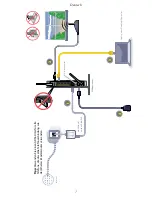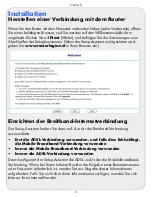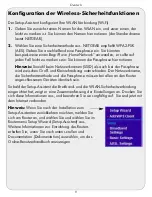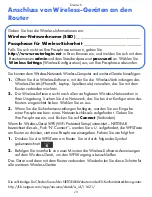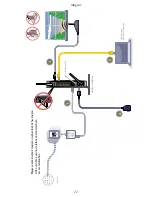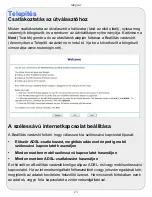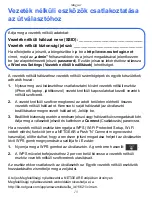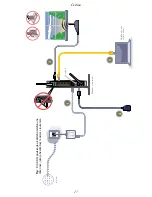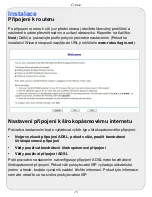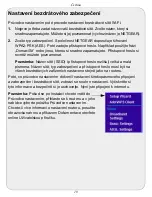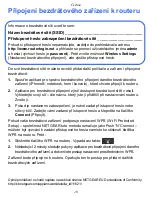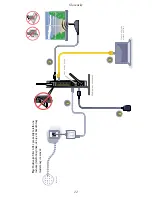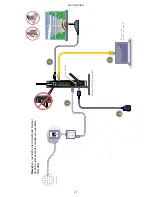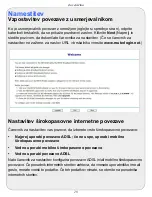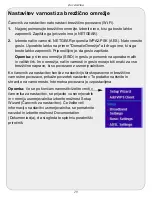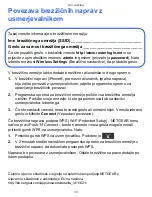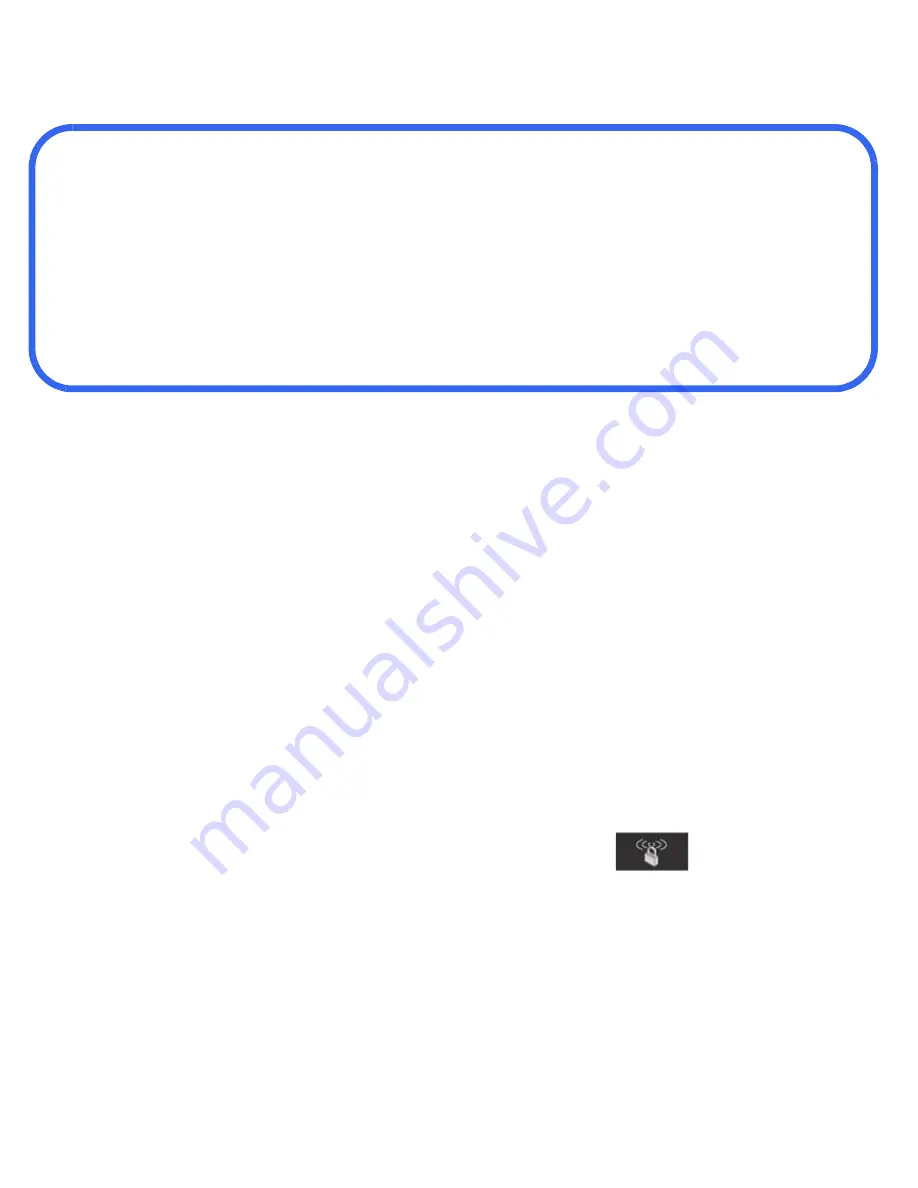
Č
eština
20
P
ř
ipojení bezdrátového za
ř
ízení k routeru
Informace o bezdrátové síti uve
ď
te sem:
Název bezdrátové sít
ě
(SSID)
__________________________________
P
ř
ístupové heslo zabezpe
č
ení bezdrátové sít
ě
____________________
Pokud si p
ř
ístupové heslo nepamatujete, zadejte do prohledáva
č
e adresu
http://www.routerlogin.net
a p
ř
ihlaste se pomocí uživatelského jména
admin
a hesla (výchozí heslo je
password
). Poté zvolte možnost
Wireless Settings
(Nastavení bezdrátového p
ř
ipojení), zde zjistíte p
ř
ístupové heslo.
Do své bezdrátové sít
ě
m
ů
žete rovn
ě
ž p
ř
idat další po
č
íta
č
e a za
ř
ízení p
ř
ipojená
bezdrátov
ě
:
1.
Spus
ť
te aplikaci pro správu bezdrátového p
ř
ipojení daného bezdrátového
za
ř
ízení (iPhone®, notebook, herní konzole), které chcete p
ř
ipojit k routeru.
2.
Aplikace pro bezdrátové p
ř
ipojení zjistí dostupné bezdrátové sít
ě
v okolí.
Vyhledejte svoji sí
ť
– dle názvu, který jste jí p
ř
id
ě
lili p
ř
i nastavování routeru.
Zvolte ji.
3.
Pokud je nastaveno zabezpe
č
ení, je nutné zadat p
ř
ístupové heslo nebo
sí
ť
ový klí
č
. Zadejte vámi zadané p
ř
ístupové heslo a klepn
ě
te na tla
č
ítko
Connect
(P
ř
ipojit).
Pokud vaše bezdrátové za
ř
ízení podporuje nastavení WPS (Wi-Fi Protected
Setup) – spole
č
nost NETGEAR tuto metodu ozna
č
uje jako Push 'N' Connect –
m
ů
žete být vyzváni k zadání p
ř
ístupového hesla namísto ke stisknutí tla
č
ítka
WPS na routeru. Poté:
1.
Stiskn
ě
te tla
č
ítko WPS na routeru. Vypadá asi takto:
.
2.
Následující 2 minuty sledujte pokyny aplikace pro bezdrátové p
ř
ipojení daného
bezdrátového za
ř
ízení a dokon
č
ete postup nastavení prost
ř
ednictvím WPS.
Za
ř
ízení bude p
ř
ipojeno k routeru. Opakujte tento postup pro p
ř
idání dalších
bezdrátových za
ř
ízení.
Úplné prohlášení o shod
ě
najdete na webové stránce NETGEAR EU Declarations of Conformity:
http://kb.netgear.com/app/answers/detail/a_id/11621/